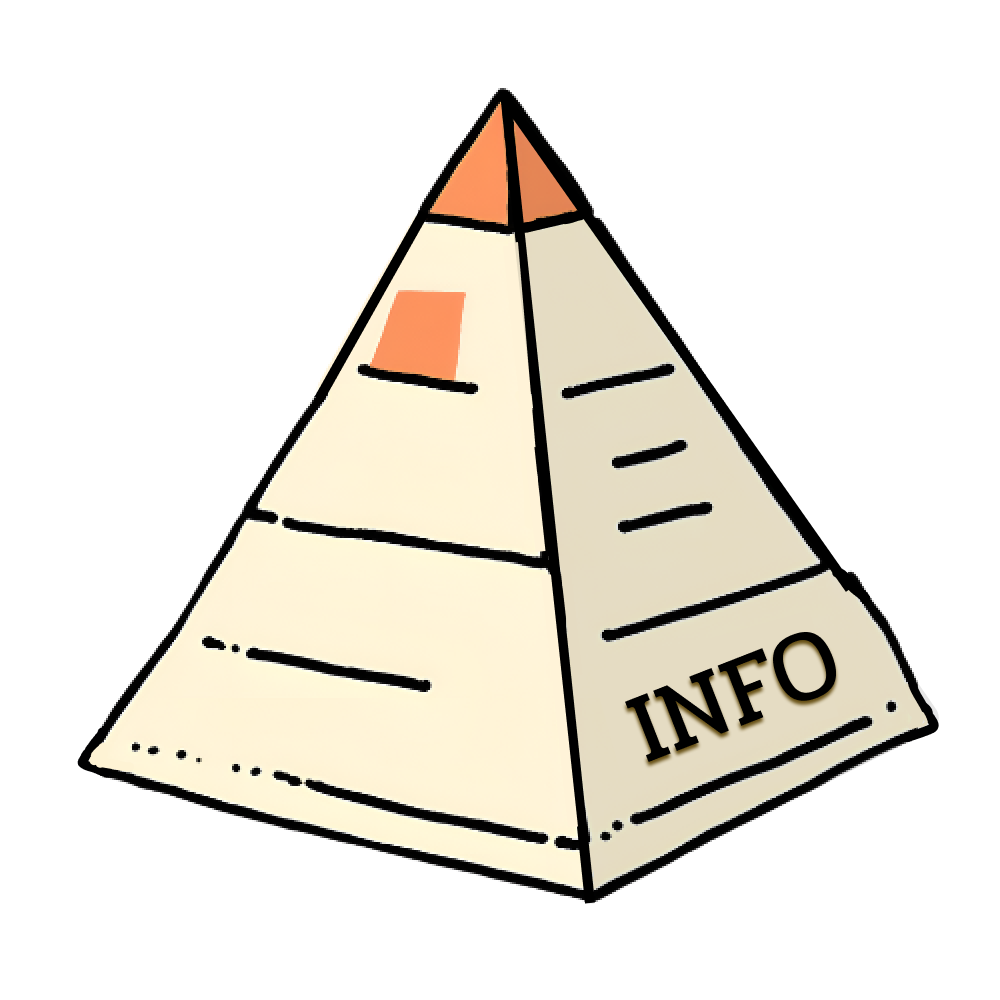목적에 따라 여러 구글 계정을 사용하고, 이에 따라 크롬에서도 별도의 북마크를 관리하는 경우가 있습니다.
북마크 내보내기, 가져오기 기능을 통해 서로 다른 구글 계정 간 북마크 공유 방법에 대해 알아보겠습니다.
크롬 북마크 내보내기
먼저 북마크를 내보내고 싶은 구글 계정에 접속된 상태로 단축키 Ctrl + Shift + O 또는 우측 상단의 더 보기 메뉴를 통해 북마크 관리자 화면을 호출합니다.

이후 북마크 관리자 화면에서, 우측 상단에 정리 메뉴를 클릭하면, 북마크 가져오기와 내보내기 버튼이 보입니다.
북마크 내보내기 버튼을 클릭합니다.

이후 관리할 위치에 북마크 이름을 지정해 저장하면 해당 계정의 북마크가 Html 파일 형식으로 저장됩니다.

크롬 북마크 가져오기
북마크 가져오기 또한 마찬가지로 북마크 관리자 메뉴에 진입한 뒤, 북마크 가져오기 버튼을 클릭합니다.

이후, 아까 저장한 북마크 Html 파일을 열면, 해당 계정으로 크롬에 접속할 시, 저장한 북마크가 같이 등록되는 걸 확인하실 수 있습니다.

구글 계정은 사용하다보면 개인 계정과 비즈니스 계정 등으로 다양하게 만들어서 사용하게 되는데, 계정 간 시스템을 공유해 여러 효율을 효과적으로 높히시길 바라겠습니다.